converta MPG / MPEG para MP4 com velocidade rápida e alta qualidade de imagem / som.
- Converter AVCHD para MP4
- Converter MP4 para WAV
- Conversão MP4 para WebM
- Conversão MPG para MP4
- Converter SWF para MP4
- Converter MP4 para OGG
- Converter VOB para MP4
- Converter M3U8 em MP4
- Converter MP4 para MPEG
- Incorporar legendas no MP4
- Divisores MP4
- Remover áudio do MP4
- Converta vídeos 3GP para MP4
- Editar arquivos MP4
- Converter AVI para MP4
- Converter MOD para MP4
- Converter MP4 para MKV
- Conversão WMA para MP4
- Converter MP4 para WMV
Como adicionar texto à foto do iPhone [procedimentos a seguir]
 atualizado por Lisa Ou / 21 de dezembro de 2023 16:30
atualizado por Lisa Ou / 21 de dezembro de 2023 16:30Bom dia! Meu amigo me enviou uma foto que preciso preencher. Eles estão coletando dados para suas pesquisas que pertencem ao seu assunto principal. Salvei a foto no meu iPhone e não sabia como inserir minhas informações na foto. Você pode me ensinar como adicionar texto a uma foto no iPhone? Estou disposto a aguardar uma resposta de vocês, pessoal. Muito obrigado antecipadamente!
Ao contrário dos documentos do Word, onde você pode inserir texto facilmente, ele é muito diferente de uma foto. Você precisará de recursos ou ferramentas de edição para fazer isso. Mas como? Consulte os métodos para o problema abaixo rolando para baixo.
![Como adicionar texto à foto do iPhone [procedimentos a seguir]](https://www.fonelab.com/images/video-converter-ultimate/add-text-to-photo-iphone/add-text-to-photo-iphone.jpg)

Lista de guias
Parte 1. Como adicionar texto à foto do iPhone por meio do recurso de marcação
Os iPhones possuem um recurso integrado que pode adicionar texto às suas fotos: Marcação. Você pode acessá-lo para alguns dos aplicativos do seu iPhone. Inclui os aplicativos Fotos, Mensagens e Mail. Adicionar texto não é o único recurso de edição que pode realizar. Ele pode adicionar descrições, assinaturas e ampliadores. Além disso, você pode escolher uma forma para os recursos que irá adicionar.
Além disso, o recurso conta com canetas e réguas que você pode usar. Inclui a cor que você aplicará. Veja abaixo como você usará o recurso de marcação para alguns aplicativos do iPhone. Vamos examiná-los um por um. Ir em frente.
Opção 1. Aplicativo de fotos
Seu iPhone armazena suas fotos no aplicativo Fotos. Felizmente, o recurso Markup oferece suporte para isso. Nesse caso, você pode adicionar texto às imagens do iPhone no aplicativo Fotos. Se você não sabe como, consulte as etapas detalhadas abaixo. Imite-os adequadamente para obter os melhores resultados. Ir em frente.
Passo 1Abra o Fotos ícone deslizando a tela do iPhone para localizá-lo. Depois disso, encontre a foto que você pode usar para adicionar texto. Mais tarde, toque no Editar botão no canto superior direito da interface principal. As ferramentas de edição do aplicativo Fotos do iPhone aparecerão. Entre todos eles, selecione o Remarcação ícone no canto superior direito.
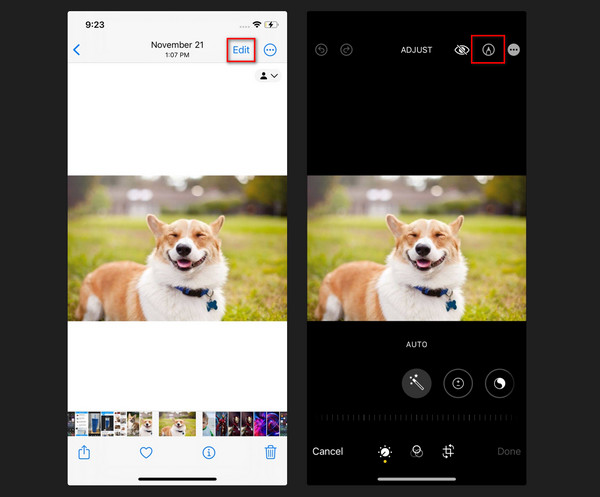
Passo 2Por favor, toque no Ícone de mais no canto inferior direito. As ferramentas do recurso Marcação aparecerão como opções na parte superior. Como você adicionará texto à foto do iPhone, toque no ícone Texto nas opções. Agora é sua vez de editar a imagem adicionando texto. Para aplicar as alterações, toque no Salvar ícone no canto superior direito da tela.
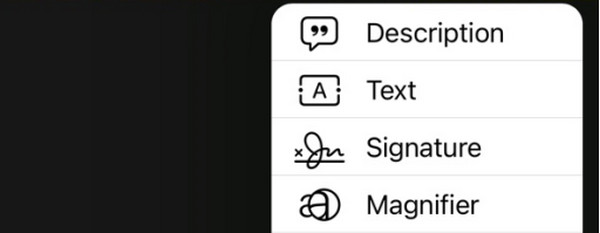
Opção 2. Aplicativo de mensagens
O recurso de marcação também oferece suporte ao aplicativo Mensagens! Você só precisa redigir uma nova mensagem no aplicativo. Para obter mais explicações, consulte as etapas detalhadas abaixo para aprender como escrever texto na foto do iPhone por meio do aplicativo Mensagens. Ir em frente.
Passo 1Abra o Mensagens aplicativo no seu iPhone. Você só precisa procurar o ícone do aplicativo e tocar nele. Toque em Escrever ícone no canto superior direito da interface principal. A interface da Nova mensagem será exibida. Por favor, toque no Fotos ícone na parte superior do teclado do iPhone.
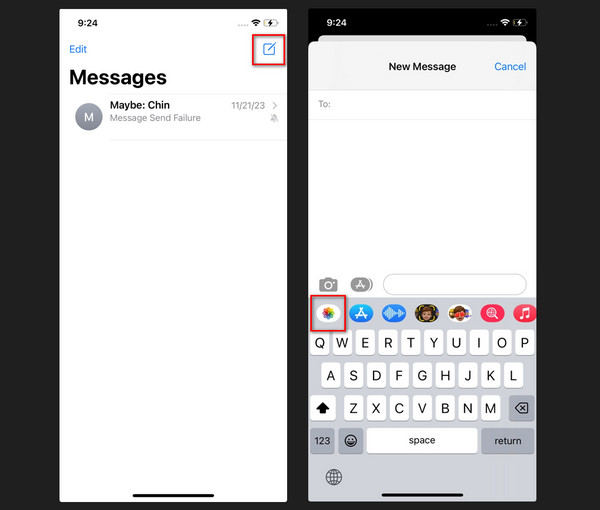
Passo 2Escolha a foto à qual deseja adicionar texto. Depois disso, toque no Remarcação botão na parte inferior esquerda da tela. As ferramentas dos recursos aparecerão na tela. Toque em MAIS seção no canto inferior direito. As opções serão mostradas e escolha o Texto botão entre todos eles. Edite a foto dependendo do seu interesse. Mais tarde, salve a imagem tocando no Salvar botão no canto superior direito.
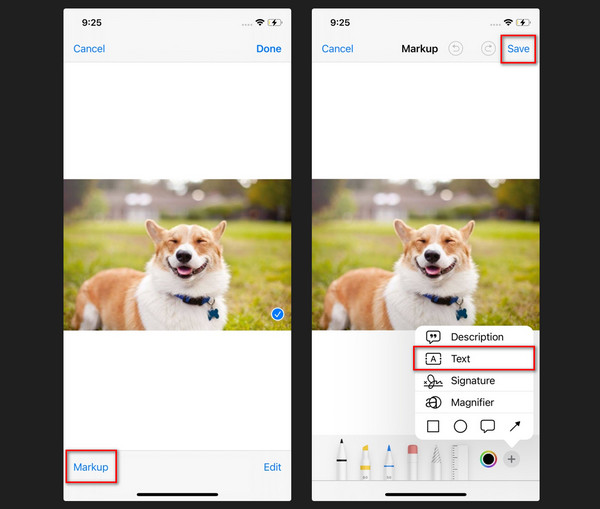
O Video Converter Ultimate é o melhor software de conversão de vídeo e áudio que pode converter MPG / MPEG para MP4 com velocidade rápida e alta qualidade de imagem / som.
- Converta qualquer vídeo / áudio como MPG, MP4, MOV, AVI, FLV, MP3, etc.
- Suporta conversão de vídeo HD 1080p / 720p e 4K UHD.
- Recursos poderosos de edição, como Aparar, Cortar, Girar, Efeitos, Aprimorar, 3D e muito mais.
Opção 3. Aplicativo de e-mail
Como alternativa, você pode usar o aplicativo Mail. Os aplicativos Mensagens e Correio usam o recurso Marcação quase nos mesmos processos. Veja suas diferenças e funções ao imitar as etapas detalhadas abaixo. Ir em frente.
Passo 1Abra o ícone do aplicativo Mail no seu iPhone para iniciar o processo. Depois disso, toque no Escrever ícone no canto inferior direito. A caixa de diálogo Novas Mensagens será exibida na tela do seu iPhone. Por favor, toque no Ícone de seta na parte superior do teclado do iPhone. As opções serão postadas posteriormente. Depois disso, selecione o Ícone de foto. O álbum de fotos será postado. Escolha a foto à qual deseja adicionar texto.
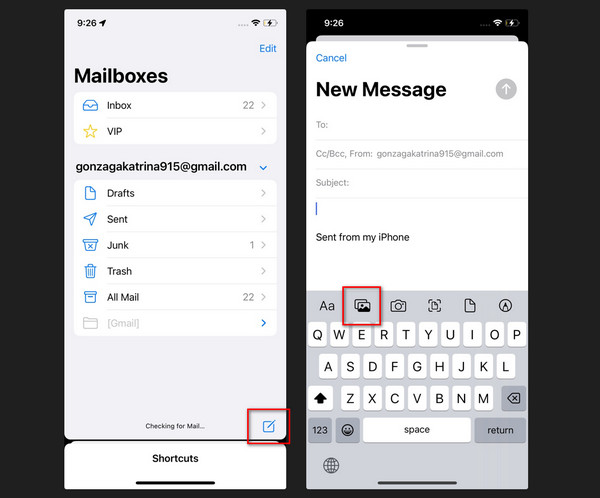
Passo 2A foto será importada para o e-mail. Toque na imagem na seção Nova mensagem . Depois disso, setas aparecerão no topo. Selecione-os e localize o Remarcação botão. Toque nele assim que vê-lo para ver suas ferramentas de edição. Mais tarde, toque no ícone de adição no canto inferior direito. As opções serão mostradas e escolha o Texto botão.
Passo 3Continue editando a foto até atender às suas expectativas. Depois disso, toque no Salvar botão no canto superior direito da interface principal. A imagem será salva no álbum de fotos do iPhone.
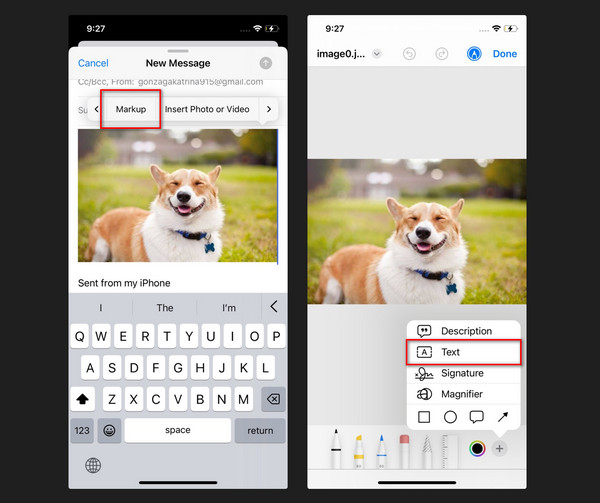
Parte 2. Como adicionar texto à foto do iPhone com FoneLab Video Converter Ultimate
Uma ferramenta de terceiros é a solução se você quiser usar seu computador para adicionar texto às fotos do iPhone. FoneLab Video Converter Ultimate em um computador pode adicionar texto às imagens por meio adicionando marcas d'água. Para obter mais informações, consulte as etapas detalhadas abaixo. Ir em frente.
O Video Converter Ultimate é o melhor software de conversão de vídeo e áudio que pode converter MPG / MPEG para MP4 com velocidade rápida e alta qualidade de imagem / som.
- Converta qualquer vídeo / áudio como MPG, MP4, MOV, AVI, FLV, MP3, etc.
- Suporta conversão de vídeo HD 1080p / 720p e 4K UHD.
- Recursos poderosos de edição, como Aparar, Cortar, Girar, Efeitos, Aprimorar, 3D e muito mais.
Passo 1Baixe a ferramenta em seu computador. Você só precisa marcar o Download grátis botão. Configure o software posteriormente e inicie-o.
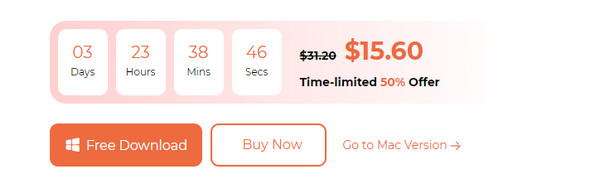
Passo 2Escolha o Colagem botão na parte superior. Depois disso, escolha o Caixa única no fundo. Clique no Ícone de mais. Depois disso, o álbum do computador será mostrado. Importe a foto à qual deseja adicionar texto.
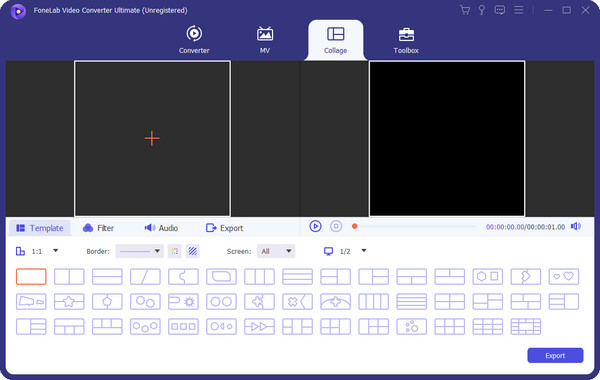
Passo 3Clique com o botão direito na foto à esquerda, não na de visualização. Depois disso, escolha o Editar botão. Posteriormente, uma nova janela será mostrada. Escolha o Marca d'água ícone na parte superior. Escolha o Texto seção e adicione o texto que deseja adicionar. Clique no OK botão para aplicar.
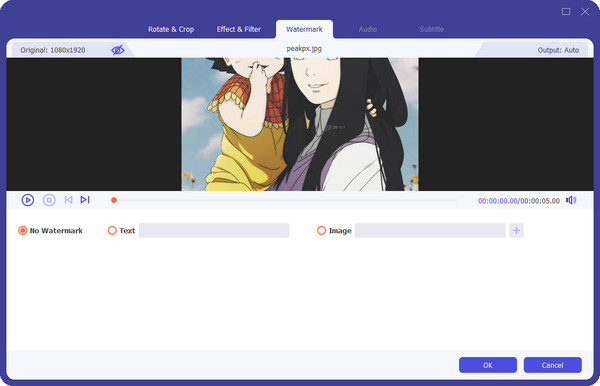
Passo 4Edite o vídeo se quiser adicionar mais efeitos. Depois disso, é hora de salvar a foto. Você só precisa clicar no Exportações botão.
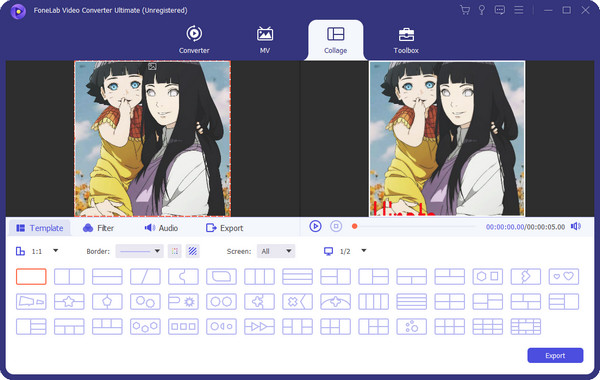
O Video Converter Ultimate é o melhor software de conversão de vídeo e áudio que pode converter MPG / MPEG para MP4 com velocidade rápida e alta qualidade de imagem / som.
- Converta qualquer vídeo / áudio como MPG, MP4, MOV, AVI, FLV, MP3, etc.
- Suporta conversão de vídeo HD 1080p / 720p e 4K UHD.
- Recursos poderosos de edição, como Aparar, Cortar, Girar, Efeitos, Aprimorar, 3D e muito mais.
Parte 3. Perguntas frequentes sobre como adicionar texto à foto do iPhone
Pergunta 1. Como anexar fotos a texto no iPhone?
Abra o Mensagens aplicativo. Toque em Escrever ícone na parte superior. Toque em Fotos ícone na parte superior do teclado. Selecione a foto que deseja enviar. Adicione o destinatário para quem você enviará o texto. Toque em Seta para cima botão para enviar a mensagem.
Questão 2. Como denunciar mensagens de texto indesejadas no iPhone?
Inicie o aplicativo Mensagens. Depois disso, deslize para a esquerda na conversa ou na mensagem. Por favor, toque no Excluir ícone. Mais tarde, selecione o Excluir e denunciar lixo eletrônico botão. A mensagem será excluída e o remetente será denunciado.
O Video Converter Ultimate é o melhor software de conversão de vídeo e áudio que pode converter MPG / MPEG para MP4 com velocidade rápida e alta qualidade de imagem / som.
- Converta qualquer vídeo / áudio como MPG, MP4, MOV, AVI, FLV, MP3, etc.
- Suporta conversão de vídeo HD 1080p / 720p e 4K UHD.
- Recursos poderosos de edição, como Aparar, Cortar, Girar, Efeitos, Aprimorar, 3D e muito mais.
É isso! É tão fácil adicionar texto à foto do iPhone. Por favor, não se esqueça de tentar FoneLab Video Converter Ultimate. Ele pode editar esteticamente as fotos do seu iPhone. você tem mais perguntas? Informe-nos comentando abaixo. Obrigado!
